为您推荐相关教程
更多视频 >在日常使用电脑的过程中,我们有时会突然发现硬盘中的文件不翼而飞,这往往让人焦急万分。文件丢失的原因可能多种多样,包括误删除、病毒感染、硬盘故障、软件冲突等。不过,不必过于绝望,因为还有多种方法可以尝试找回丢失的文件。那么硬盘里的文件不见了怎么找回呢?本文将为您详细介绍硬盘文件丢失后的找回方法与策略。
立即停止使用硬盘
一旦发现文件丢失,首先要做的是立即停止使用该硬盘,并避免写入任何新数据。这是因为新的数据写入可能会覆盖掉丢失文件的存储位置,从而降低恢复成功的可能性。
方法一:使用Windows文件还原功能
在Windows中,我们有一个非常实用的文件还原功能,可以帮助用户找回被删除的文件。该功能只能恢复最近删除的文件,如果删除了很长时间,就无法帮助您找回了。操作如下:
1、在桌面或资源管理器中,找到丢失的文件所在的文件夹。
2、右键单击该文件夹,并选择“还原以前的版本”。
3、在“文件版本”窗口中,选择最近的文件版本,并单击“打开”按钮来查看该版本中的文件。
注意:如果找到了想要的文件,可以将其复制到另一个文件夹中。如果没有找到,请尝试接下来的几种方法。方法二:使用数据恢复软件
如果文件还原功能无法帮助您找回丢失的文件,您可以尝试使用数据恢复软件。这种软件可以扫描硬盘中已删除的文件和文件夹,并将它们恢复到计算机上。下面以转转大师数据恢复操作为例。转转大师数据恢复操作步骤:
第一步:选择硬盘损坏恢复

想要恢复电脑硬盘的数据,那么我们就要选择一个合适自己的恢复模式,比如“硬盘损坏恢复”。
第二步:选择原数据储存位置

选择数据所在的储存位置进行扫描。
第三步:扫描文件

文件扫描过程中我们可以边找边等,如果能找到要恢复的数据,不用等扫描完成也可以进行恢复。
第四步:查找文件
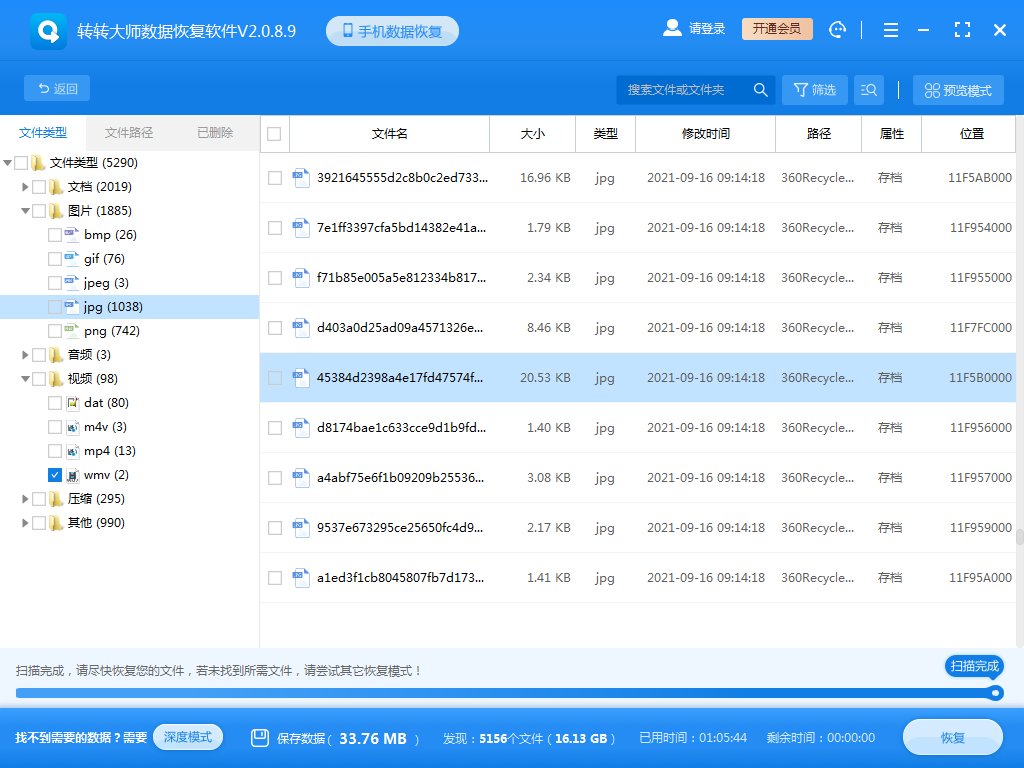
搜索文件或文件夹,找到要恢复的文件。
第五步:预览文件
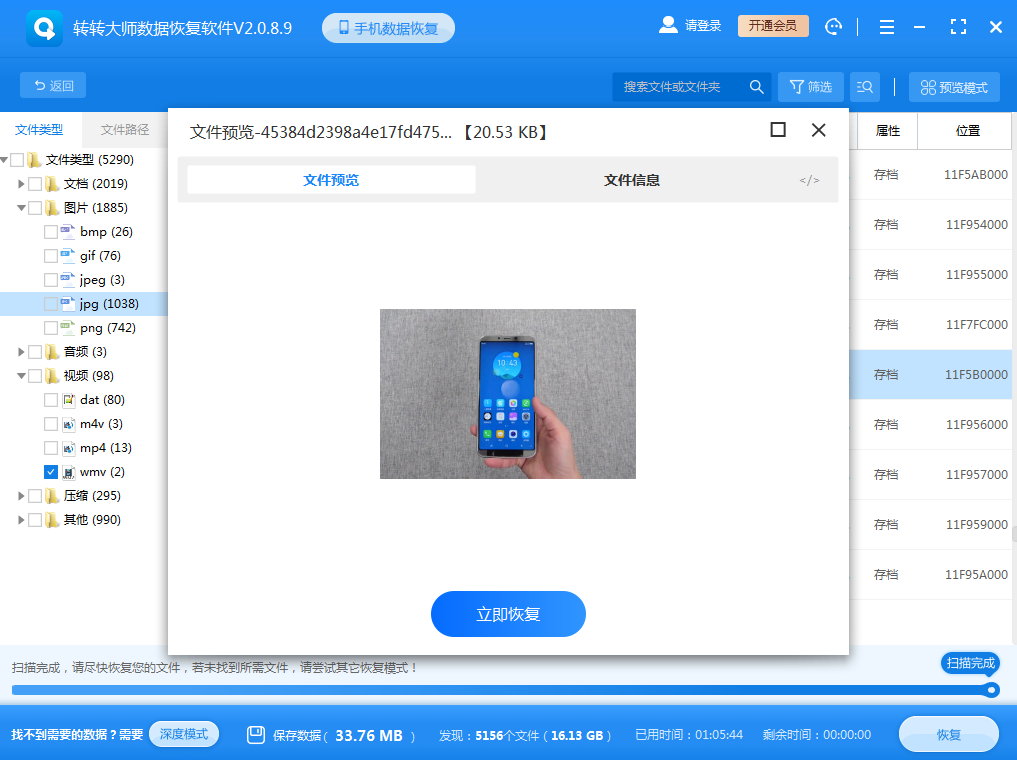
预览要恢复的文件,双击一下就可以预览,预览很重要,能提前知道文件是否能正常恢复,是否有损坏。
步骤六:恢复文件
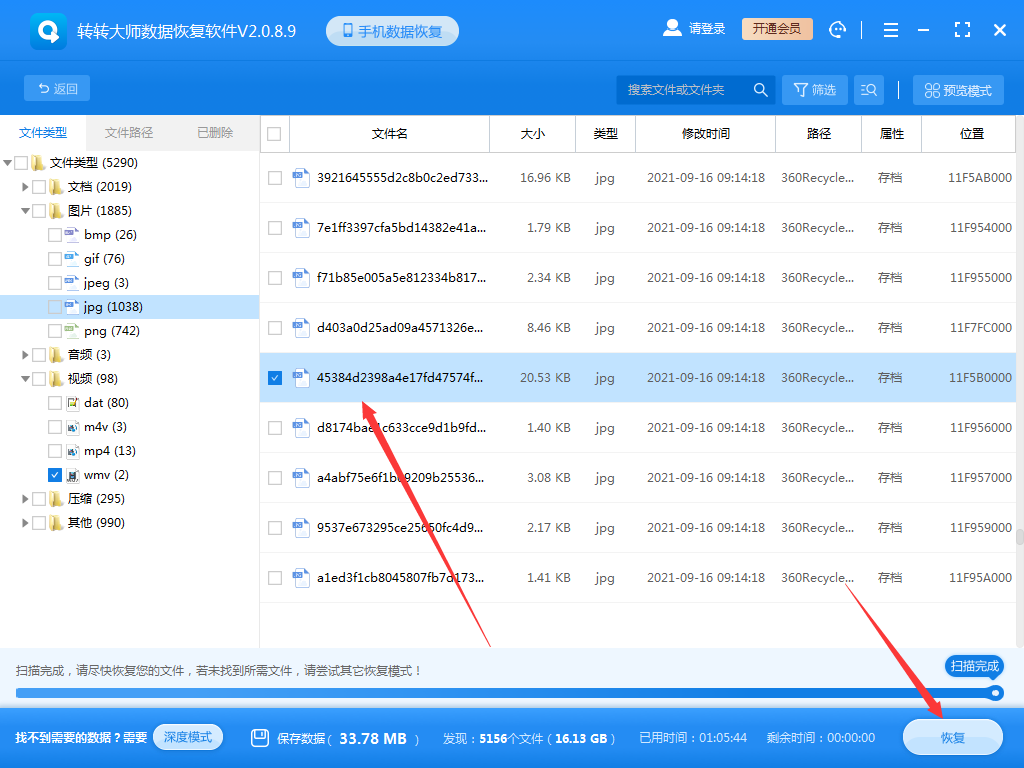
勾选要恢复的文件,点击恢复即可。
需要注意:使用数据恢复软件恢复删除文件时,要选择保存到另一个硬盘或移动设备上,而不是原硬盘,否则可能会覆盖正在使用的文件。
三、检查系统备份和云备份
如果您有定期备份的习惯,那么检查系统备份和云备份可能是找回丢失文件的最快途径。系统备份通常包含整个硬盘的镜像,而云备份则允许您从云端恢复文件。只需按照备份软件的说明进行操作,即可轻松找回丢失的文件。
四、寻求专业帮助
如果以上方法都无法找回丢失的文件,或者硬盘存在物理损坏导致数据无法读取,那么您可能需要寻求专业的数据恢复服务。专业的数据恢复机构拥有先进的设备和专业的技术团队,能够处理更复杂的数据恢复问题。
五、预防文件丢失的措施
为了防止文件丢失的发生,我们可以采取以下预防措施:
- 定期备份:定期将重要文件备份到外部硬盘、云存储或其他介质上。
- 小心操作:在使用电脑时,要仔细核对文件名和路径,避免误删除重要文件。
- 安装杀毒软件:定期更新杀毒软件并运行全盘扫描,以防止病毒感染导致文件丢失。
- 使用可靠的存储设备:选择质量可靠、性能稳定的硬盘和存储设备,以降低硬件故障导致的数据丢失风险。
总结
以上就是硬盘里的文件不见了怎么找回的方法介绍了。硬盘文件丢失是一个令人头疼的问题,但通过合适的找回方法和预防措施,我们可以最大限度地减少数据丢失的风险并恢复丢失的文件。希望本文的指南能够帮助您成功找回硬盘中的重要文件,并提醒您在日常使用中注意数据安全和备份的重要性。


 技术电话:17306009113
技术电话:17306009113 工作时间:08:30-22:00
工作时间:08:30-22:00 常见问题>>
常见问题>> 转转大师数据恢复软件
转转大师数据恢复软件
 微软office中国区合作伙伴
微软office中国区合作伙伴
 微信
微信 微信
微信 QQ
QQ QQ
QQ QQ空间
QQ空间 QQ空间
QQ空间 微博
微博 微博
微博
 硬盘里的文件不见了怎么找回
硬盘里的文件不见了怎么找回
 免费下载
免费下载




















